笔者近期在公司的项目中使用自定义指令完成了表单校验。
这里将思路分享给大家,并写了一个小demo。这个自定义指令还需要大家自行完善。
demo可见Github:vue-form-param-check
首先关于自定义指令的介绍可以参考官网。
首先,在github上已经有了一些开源组件可以支持表单校验。但是对于一些小项目而言,引入一个很大的东西实际上并不好。所以这里利用vue的自定义指令对表单校验进行了简单的实现。
分析
在平时我们所见的表单中,常见的做法有2种:
- input框输入时和提交时,立马进行校验;
- 提交时,统一校验。
针对这2种实现,笔者分别进行了实现。分别如下。
input框输入和提交时,进行校验
import Vue from 'vue' const IP_REGEX = '^(1\\d{2}|2[0-4]\\d|25[0-5]|[1-9]\\d|[1-9])\\.' + '(1\\d{2}|2[0-4]\\d|25[0-5]|[1-9]\\d|\\d)\\.' + '(1\\d{2}|2[0-4]\\d|25[0-5]|[1-9]\\d|\\d)\\.' + '(1\\d{2}|2[0-4]\\d|25[0-5]|[1-9]\\d|\\d)$' // 注册一个全局自定义指令 `v-checkParam` Vue.directive('checkParam', { // 当被绑定的元素插入到 DOM 中时…… inserted: function (el, binding, vNode) { el.addEventListener('keyup', function (event) { // 首先去除已有样式 el.className = el.className.replace('input-error', '').trim() // if (!event.keyCode) { // 加上这个判断就是在提交时,才会校验 // 判断是否是否必填 let isRequired = binding.value.required if (isRequired) { if (!el.value || el.value === '') { el.className += ' input-error' } } // 判断正则 // debugger let regex = binding.value.regex if (regex === 'IpRegex') { if (!el.value.match(IP_REGEX)) { el.className += ' input-error' } } else if (!el.value.match(regex)) { el.className += ' input-error' } // } }) } }) // 注册一个全局自定义指令 `v-checkSubmit` Vue.directive('checkSubmit', { // 当被绑定的元素插入到 DOM 中时…… inserted: function (el, binding, vNode) { el.addEventListener('click', function (event) { let elements = document.getElementsByClassName('v-check') var evObj = document.createEvent('Event') evObj.initEvent('keyup', true, true) for (let element of elements) { element.dispatchEvent(evObj) } let errorInputs = document.getElementsByClassName('input-error'); if(errorInputs.length === 0){ vNode.context.submit(); } }) } })
提交时,再统一校验
import Vue from 'vue' const IP_REGEX = '^(1\\d{2}|2[0-4]\\d|25[0-5]|[1-9]\\d|[1-9])\\.' + '(1\\d{2}|2[0-4]\\d|25[0-5]|[1-9]\\d|\\d)\\.' + '(1\\d{2}|2[0-4]\\d|25[0-5]|[1-9]\\d|\\d)\\.' + '(1\\d{2}|2[0-4]\\d|25[0-5]|[1-9]\\d|\\d)$' // 注册一个全局自定义指令 `v-checkParam` Vue.directive('checkParam', { // 当被绑定的元素插入到 DOM 中时…… inserted: function (el, binding, vNode) { el.addEventListener('keyup', function (event) { // 首先去除已有样式 el.className = el.className.replace('input-error', '').trim() if (!event.keyCode) { // 加上这个判断就是在提交时,才会校验 // 判断是否是否必填 let isRequired = binding.value.required if (isRequired) { if (!el.value || el.value === '') { el.className += ' input-error' } } // 判断正则 let regex = binding.value.regex if (regex === 'IpRegex') { if (!el.value.match(IP_REGEX)) { el.className += ' input-error' } } else if (!el.value.match(regex)) { el.className += ' input-error' } } }) } }) // 注册一个全局自定义指令 `v-checkSubmit` Vue.directive('checkSubmit', { // 当被绑定的元素插入到 DOM 中时…… inserted: function (el, binding, vNode) { el.addEventListener('click', function (event) { let elements = document.getElementsByClassName('v-check') var evObj = document.createEvent('Event') evObj.initEvent('keyup', true, true) for (let element of elements) { element.dispatchEvent(evObj) } let errorInputs = document.getElementsByClassName('input-error'); if(errorInputs.length === 0){ vNode.context.submit(); } }) } })
区别
其实大家很容易发现,上面的2种实现只有一个if的区别,这个的含义是:由提交按钮触发的keyup,是没有keycode的,所以在if(!event.keyCode)满足时,进行校验(也就是在仅提交时,进行校验)。
用法说明
下面给出用例。
<template> <div> <div> <label>Name:</label> <input v-checkParam="{required:true,regex:'^[abcde]*$'}" type="text"> </div> <div> <label>IP:</label> <input v-checkParam="{required:true,regex:'IpRegex'}" type="text"> </div> <div> <button v-checkSubmit>提交</button> </div> </div> </template> <script> export default { name: 'demo', methods: { submit () { alert('通过校验') } } } </script> <style scoped> input{ height: 22px; } .input-error{ background-color: red; } .star:before { content:"*"; color:red; } </style>
所有绑定了class=”v-check”的input,都会在v-checkSubmit被click时进行校验,而其校验规则是v-checkParam对应的规则。
全部校验通过后,会回调到submit方法。进行触发接下来的事务。
效果截图
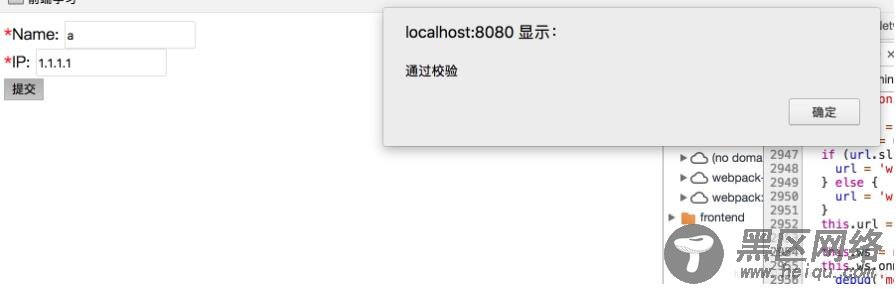
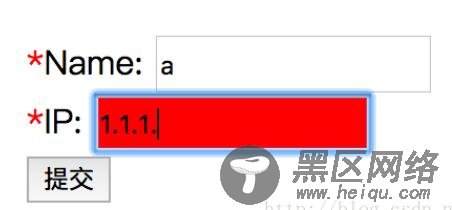
以上这篇vue 使用自定义指令实现表单校验的方法就是小编分享给大家的全部内容了,希望能给大家一个参考,也希望大家多多支持脚本之家。
您可能感兴趣的文章:
